Watermerken verwijderen en video's schoon maken: de beste manieren op pc, online en iPhone
Veel mensen raken geïrriteerd door het zien van video's met watermerken. We kunnen het ze niet kwalijk nemen, want een watermerk is opvallend en leidt tot vernietiging tijdens het kijken. Aan de andere kant kunnen we de eigenaren van de video's met een watermerk ook niet de schuld geven, omdat ze de inbreuk op het auteursrecht op hun bestanden willen beschermen. Maar weet je, als kijker die zich ergert aan watermerken, hebben wij de beste oplossing voor je: verwijder het watermerk uit de video. Gelukkig hebben we richtlijnen opgesteld over hoe u deze taak goed kunt uitvoeren. U zult echter nooit een efficiënte uitvoering hebben zonder een effectieve videowatermerkverwijderaar te gebruiken.
Om u echt met dit probleem te helpen, hebben we voor elk veelgevraagd platform sensationele videobewerkingstools verzameld. Laten we dus allemaal getuige zijn van de effectieve manieren om het ingesloten logo, de afbeelding of de tekst uit uw video's te verwijderen met behulp van de hieronder beschreven tools.
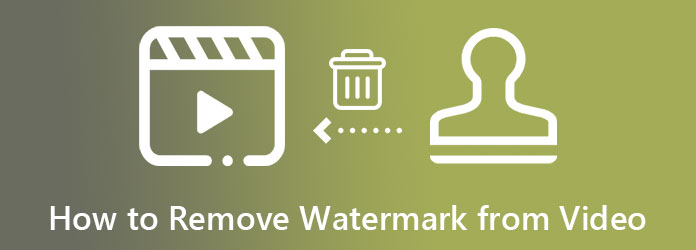
Dus, hoe verwijder je watermerken op video's, opmerkelijk op een desktop en Mac? Dat is door Videoconverter Ultieme. Het is een videobewerkingssoftware die zich ertoe verbindt watermerken te verwijderen en zelfs te maken. Hoe het ook zij, dit zijn slechts enkele van de vele bewerkingstools die deze software biedt die uw perspectief bij het repareren van uw videobestanden zullen veranderen. Ondertussen heeft het een opmerkelijke manier om een watermerk te verwijderen, omdat je de taak snel en eenvoudig kunt uitvoeren. Stel je voor dat je met slechts drie klikken na het uploaden van je videobestand een prachtige, schone video krijgt. Hiermee kunt u ook de resolutie, kwaliteit, framesnelheid, encoder, zoommodus en indeling van de uitvoer aanraken en wijzigen terwijl u het watermerk uit de video verwijdert.
Zoals gezegd is deze functie slechts een onderdeel van het fantastische geheel van Video Converter Ultimate. U zult versteld staan van de andere ongelooflijke functies die u onder de indruk zullen achterlaten. Hieronder laten we u enkele belangrijke factoren zien waar u op moet letten bij deze tool.
Belangrijkste kenmerken
Installeer de beste software
Begin de procedure door Video Converter Ultimate te downloaden nadat u op de downloadknoppen hierboven hebt geklikt. Installeer het vervolgens met succes en bereid een nieuw geïnstalleerde video-editor voor om te starten. Ga daarna naar zijn Gereedschapskist menutabblad, een van de andere functies midden bovenaan de gebruikersinterface. Klik vervolgens op de Videowatermerkverwijderaar tool en ga verder met het uploaden van uw videobestand.
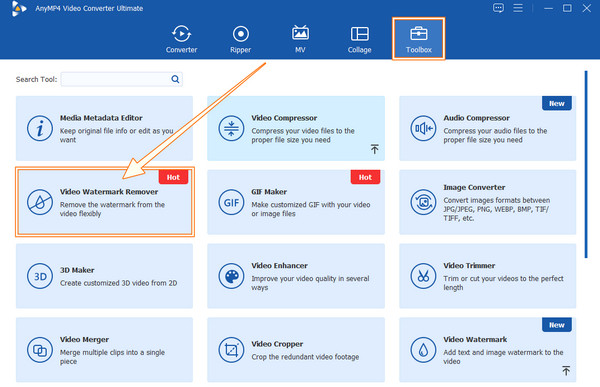
Ga naar het gebied voor het verwijderen van watermerken
Zodra de video is geüpload, gaat u naar de Watermerkverwijderingsgebied toevoegen optie middenonder. Technisch gezien verwijdert u nu gewoon het watermerk. U kunt uw video echter ook verbeteren door op de knop te klikken Koggle symbool in de Uitvoer optie om toegang te krijgen tot de instellingen. Houd u anders aan de methode voor het verwijderen van watermerken.
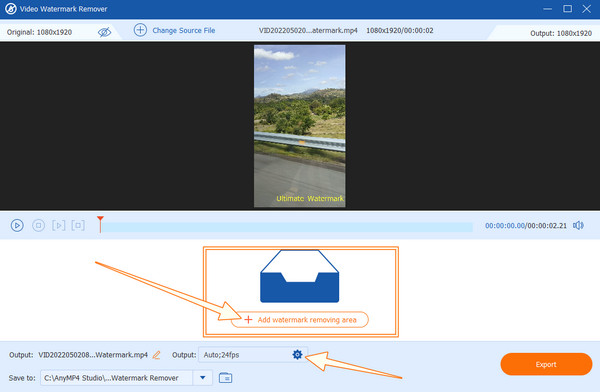
Verwijder het watermerk gratis uit video
Sleep in het nieuwe venster het gele gebied voor het verwijderen van het watermerk en sleep het watermerk van de video. Gebruik vervolgens gerust de andere instellingen, zoals de duur, de bestandsbestemming en de uitvoer.
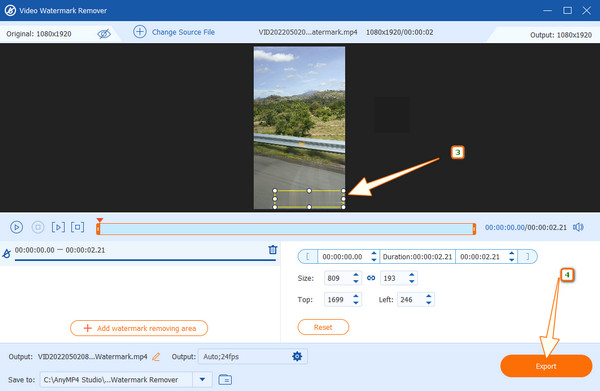
Exporteer de video zonder watermerk
Druk ten slotte op de Exporteren tabblad nu en wacht op het snelle exportproces. Geniet daarna van je nieuwe video zonder watermerk. U kunt deze software ook gebruiken watermerken toevoegen aan video's.
Als je een oplossing wilt waarbij je je iPhone kunt gebruiken, probeer dan dit Video Eraser-Remove Logo. Het is een app die je gratis kunt verkrijgen in de App Store. Wat je leuk zult vinden aan deze watermerkverwijderaar is de gebruiksvriendelijke interface. U kunt eenvoudig navigeren, zelfs zonder verdere tutorial over het verwijderen van een watermerk uit een video op de iPhone. Met deze fantastische app kun je watermerken, afbeeldingen en tekst toevoegen, naast het verwijderen van watermerken. Je zult deze app echter nauwelijks in andere apps-stores tegenkomen, waardoor je hem niet op Android kunt gebruiken. Omdat het gratis te gebruiken is, kun je ook veel vervelende advertenties verwachten. Hoe dan ook, hieronder vindt u de stappen voor het gebruik van Video Eraser-Remove Logo.
Ga naar de App Store en schaf deze app aan om deze op uw iPhone te installeren. Als u klaar bent, start u het en gaat u verder met de onderstaande stappen.
Ga nu en tik op de Meer tabblad in de rechterbenedenhoek van het scherm. Tik vervolgens op de Snijd video bij om het watermerk te verwijderen dialoogvenster uit het menu en zie hoe u het watermerk uit de video verwijdert.
Upload deze keer de video waaraan u moet werken vanuit uw fotogalerij. Begin vervolgens met het aanpassen van de beeldverhouding van de video om het watermerk te bedekken. Tik daarna op de Exporteren pictogram in de rechterbovenhoek en ga verder met het opslaan van de video zonder watermerk.
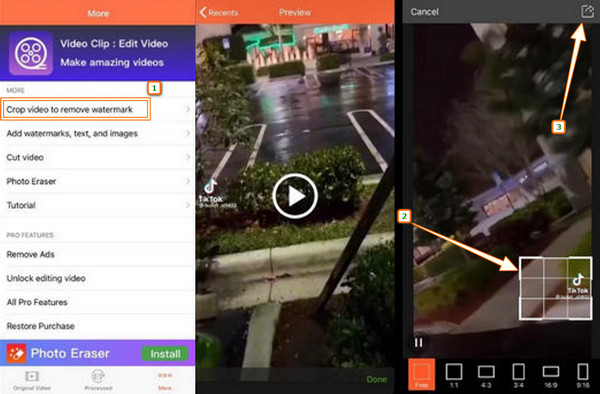
Dit deel is bedoeld voor degenen die deze taak willen uitvoeren, maar geen software-apps willen installeren. Probeer de twee speciale online videobewerkingsprogramma's die voor u zijn verzameld. Omdat het echter webtools zijn, mag u er niet dezelfde functionaliteit en kracht van verwachten. Omdat vergeleken met de desktoptool die we eerder introduceerden, deze gratis online tools beperkt zijn in functionaliteit.
Voor ons eerste programma bieden we u deze Apowersoft Online Video Watermark Remover aan. Hiermee kunt u het watermerk op een toegankelijkere en snellere manier uit uw video verwijderen. Dit betekent dat u geen ingewikkelde installatie hoeft te ondergaan om de taak uit te voeren. Bovendien kunt u meerdere vakjes voor het verwijderen van watermerken toevoegen om meerdere objecten te verwijderen die u uit uw video wilt weglaten. We kunnen echter geen snel upload- en opslagproces van de bestanden garanderen, aangezien dit nog steeds afhankelijk is van uw internetprovider. Aan de andere kant zijn hier de richtlijnen voor het gratis verwijderen van het videowatermerk.
Ga naar de officiële website van de tool en selecteer Watermerk verwijderen uit de video tabblad. Upload vervolgens uw videobestand om eraan te werken.
Wanneer de video is, ziet u het vak voor het verwijderen van het watermerk. Pak het en pas het formaat aan volgens de grootte van het watermerk dat u wilt verwijderen. Plaats het vervolgens op het watermerk.
Dan kun je eindelijk op de Wissen tabblad om de functie ervan toe te passen. Download daarna de video zonder watermerk en sla deze dienovereenkomstig op.
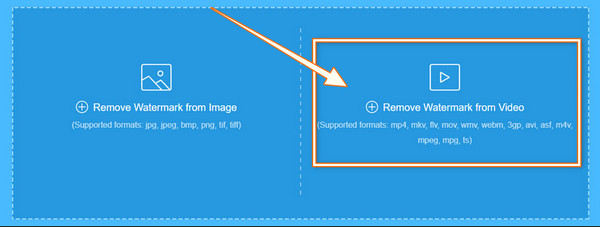
Kapwing heeft naam gemaakt als het gaat om videobewerking. Velen kennen het als een efficiënte online video-editor, en geen wonder dat het op onze lijst terecht is gekomen. De methode van deze online tool om het watermerk gratis uit de video te verwijderen, verschilt echter enigszins van de andere. De reden hiervoor is dat Kapwing vereist dat u de bijsnijdfunctie gebruikt om het ingesloten object te verwijderen. Laten we het proces dus al bekijken door de onderstaande stappen te assimileren.
Begin met een bezoek aan de officiële website van de tool. Volg het vervolgens door de video met watermerk te uploaden.
Nadat u de video heeft geüpload, klikt u erop en selecteert u de Bijsnijden hulpmiddel. Begin nu met het bijsnijden van het gedeelte waar het watermerk zich bevindt. Als het idee van bijsnijden je niet bevalt, kun je het watermerk gewoon vervagen.
Daarom, druk op de Klaar met bijsnijden knop en klik op de Video exporteren tabblad.
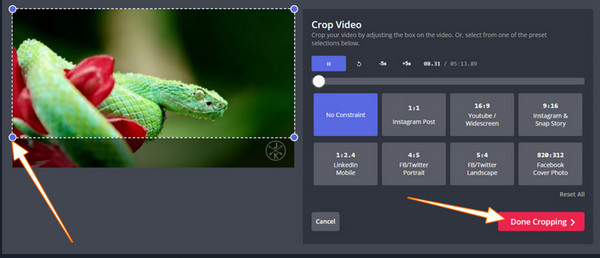
| Hulpmiddelen | Platform | Gratis te gebruiken | Manieren om watermerk te verwijderen |
|---|---|---|---|
| Videoconverter Ultieme | Windows, Mac, Linux | Ja | Vervagen en bijsnijden |
| Video gum-logo verwijderen | iOS | Ja | Bijsnijden |
| Apowersoft Online Video Watermerk Verwijderaar | Online | Ja | Vervagen |
| Kapwing | Online | Ja | Vervagen en bijsnijden. |
Waarom moet ik watermerken uit video's verwijderen?
Het verwijderen van het watermerk is een keuze die u moet maken. Het betekent niet noodzakelijkerwijs dat als uw video een watermerk heeft, u dit automatisch moet verwijderen.
Hoe kan ik het watermerk verwijderen door de video niet bij te snijden?
Als je dat niet wilt snijd de video bij en je wilt het watermerk verwijderen, gebruik dan de vervagingsmethode.
Kan ik het watermerk uit een PDF verwijderen?
Ja, dat kan. Voor dat document heeft u echter een effectieve watermerkverwijderaar nodig.
Nu je weet hoe je dat moet doen verwijder het watermerk uit de video, kunt u beginnen met het uitvoeren van de taak. Zorg ervoor dat u de hulpmiddelen gebruikt die we in dit bericht hebben beschreven om het effect te bereiken dat we u vertellen. Dus als u van plan bent andere bewerkingen aan de video uit te voeren, gebruik dan Videoconverter Ultieme omdat dit van de tools hier het meest flexibel is.
Meer lezen
Watermerk toevoegen aan video in iMovie [Stapsgewijze handleiding]
Bekijk de stapsgewijze richtlijnen om in iMovie een watermerk aan uw video's toe te voegen. De richtlijnen voor het gebruik van je iPhone en Mac vind je hier, dus klik nu op dit bericht!
Hoe u op drie unieke manieren een afbeelding aan een video kunt toevoegen
Bent u een probleem tegengekomen bij het online over elkaar plaatsen van afbeeldingen? Moet u een afbeelding over een video heen leggen, maar weet u niet hoe? Klik op dit bericht en ontdek hoe!
De beste manieren om filters aan GIF's toe te voegen met gedetailleerde stappen
We hebben de beste manieren verzameld om filters toe te voegen aan GIF's op desktops, online en smartphones. Als je wilt weten hoe je dit in volledige stappen moet doen, klik dan hier!
Volledige gids voor het toevoegen van watermerk in Photoshop
Wilt u een watermerk in Photoshop plaatsen, maar weet u niet hoe? Dan is dit bericht wat je moet lezen, want het bevat alle antwoorden die je zoekt.
Videowatermerk